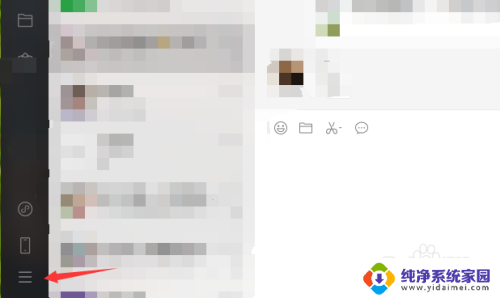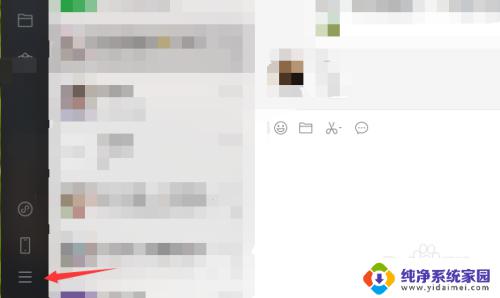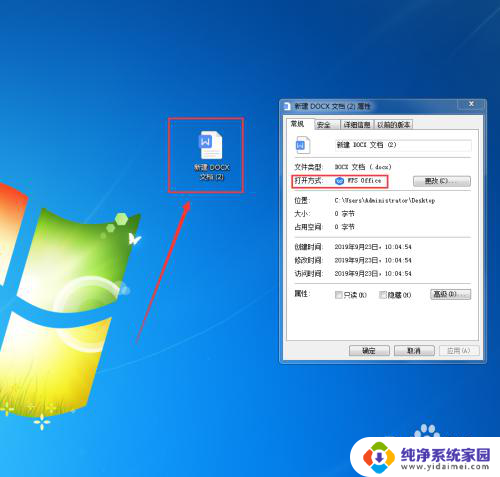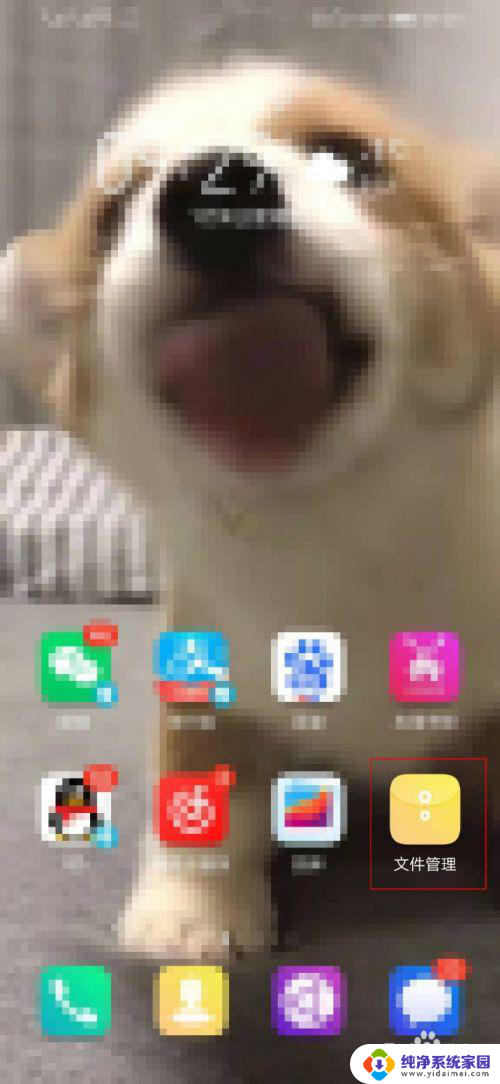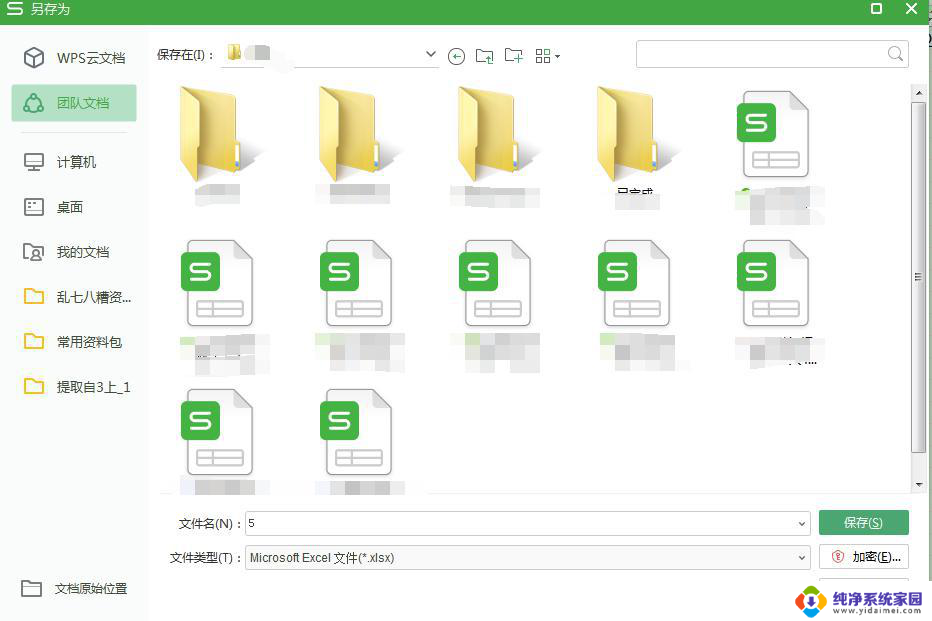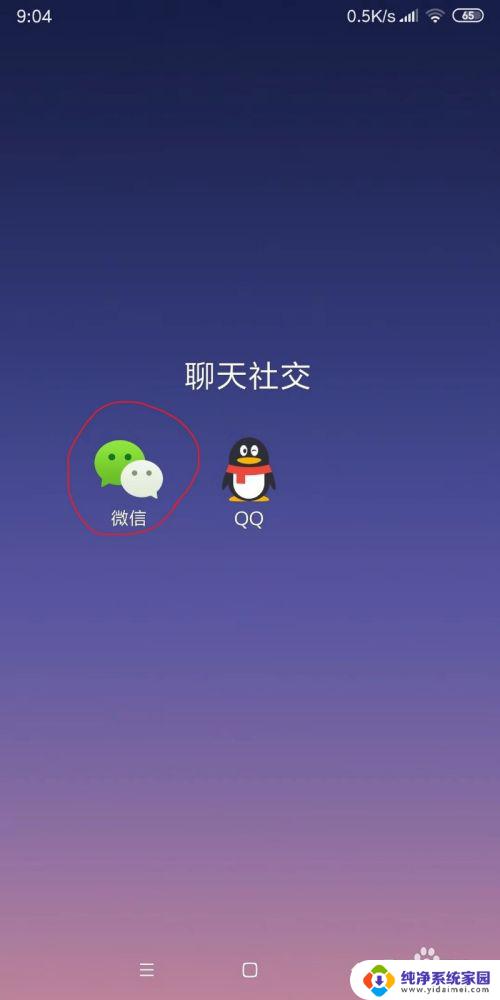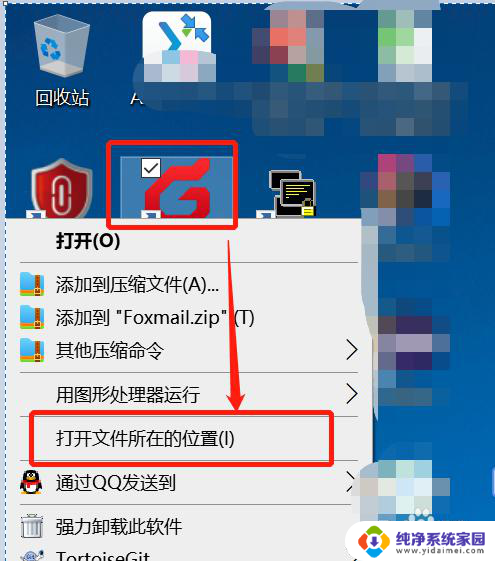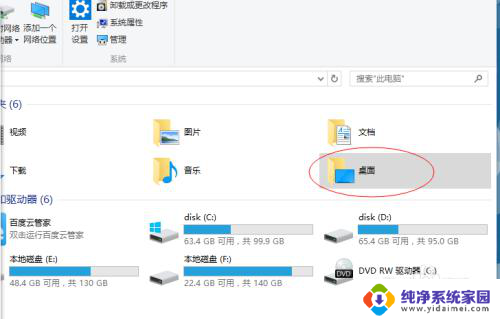怎么更改微信文件保存位置 微信文件保存路径修改方法
更新时间:2024-03-07 09:00:07作者:jiang
微信作为一款广受欢迎的社交应用,我们经常会收到各种照片、语音以及文件等多媒体资料,由于微信默认将这些文件保存在手机内部存储空间中,很容易导致手机存储空间不足的问题。为解决这一困扰,我们可以通过修改微信文件保存路径的方法,将这些文件存储到外部SD卡或其他指定位置,从而释放手机内部存储空间,提升手机的使用体验。接下来我们将介绍一种简单实用的方法来更改微信文件保存位置,让我们一起来看看吧。
操作方法:
1.打开电脑版微信,并且登录自己的微信账号。

2.点击窗口左下角的系统设置图标。
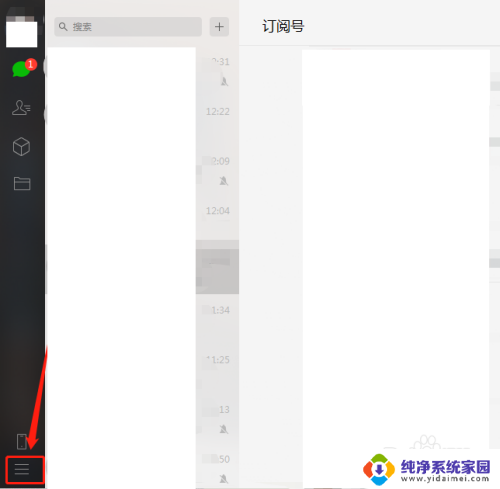
3.在弹出的对话框中,选择“设置”选项。
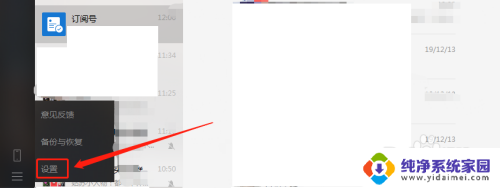
4.在设置窗口中,选择右侧的“通用设置”选项。
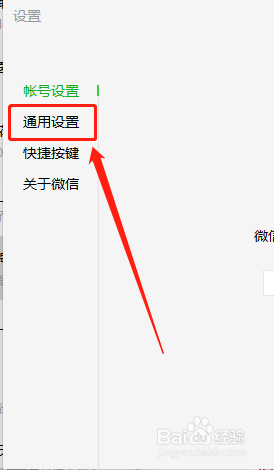
5.点击文件管理下的“更改”选项。
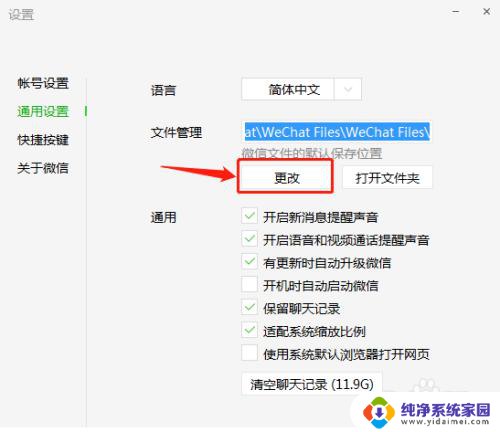
6.在弹出的对话框中,选择想要切换的路径。然后点击下方的“确定”。
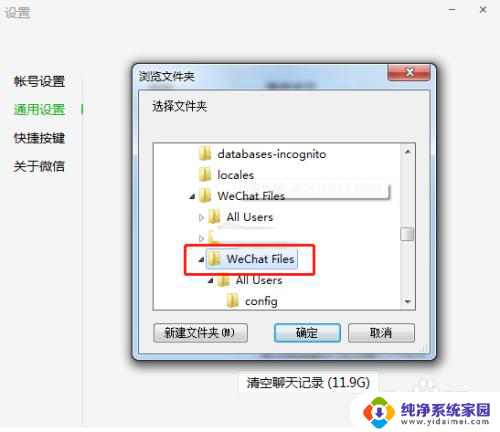
7.点击确定后,就可以看到存放路径已经修改为刚才设置的路径。修改微信文件保存路径完成。
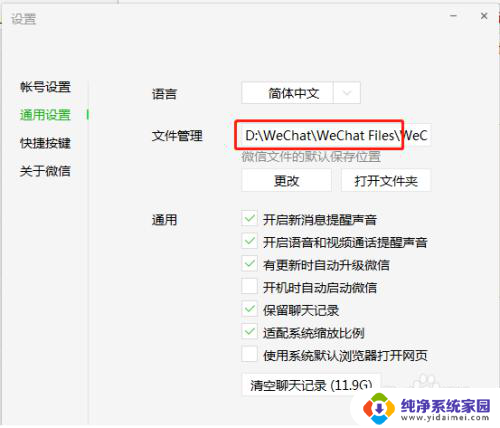
以上就是如何更改微信文件保存位置的全部内容,如果遇到这种情况,你可以按照以上步骤解决,非常简单快速。